ایجاد سربرگ در Microsoft Word
بسیاری از شرکت ها و سازمان ها پول زیادی را برای ایجاد یک مقاله شرکت با طراحی منحصر به فرد صرف می کنند و حتی نمی دانند که شما می توانید خودتان را به صورت یک فرم بسازید. زمان زیادی را صرف نمی کند و برای ایجاد فقط یک برنامه نیاز دارد که در هر دفتر در حال استفاده است. البته ما در مورد مایکروسافت آفیس ورد صحبت می کنیم.
با استفاده از مجموعه گسترده ای از ابزار ویرایش متن، شما می توانید به سرعت یک الگوی منحصر به فرد ایجاد کنید و سپس آن را به عنوان پایه ای برای لوازم التحریر استفاده کنید. در زیر ما دو روش را می توانیم در Word ایجاد کنیم.
درس: چگونه کارت را در Word بسازیم
ایجاد یک طرح کلی
هیچ چیز مانع از کار شما در برنامه در حال حاضر نمی شود، اما اگر شما یک تصویر تقریبی از یک کلاه خالی بر روی یک قطعه کاغذ، مسلح به قلم یا مداد داشته باشید، بهتر است. این به شما این امکان را می دهد تا ببینید که عناصر موجود در فرم با یکدیگر ترکیب می شوند. هنگام ایجاد یک طرح کلی، لازم است به نکات زیر توجه داشته باشید:
- فضای کافی برای لوگو، نام شرکت، آدرس و سایر اطلاعات تماس خود را بگذارید
- در نظر بگیرید اضافه کردن به شرکت سربرگ و شعار شرکت. این ایده مخصوصا در مورد زمانی است که فعالیت اصلی یا خدمات ارائه شده توسط شرکت بر روی فرم خود نشان داده نمی شود.
درس: نحوه ایجاد یک تقویم در ورد
ایجاد فرم به صورت دستی
در زرادخانه MS Word همه چیزهایی که نیاز دارید به منظور ایجاد یک فرم سربرگ به طور کلی و خلاص شدن از طرح هایی که شما بر روی کاغذ ایجاد کرده اید، به ویژه وجود دارد.
1. کلمه را وارد کنید و استاندارد "سند جدید" را در قسمت "ایجاد" انتخاب کنید .
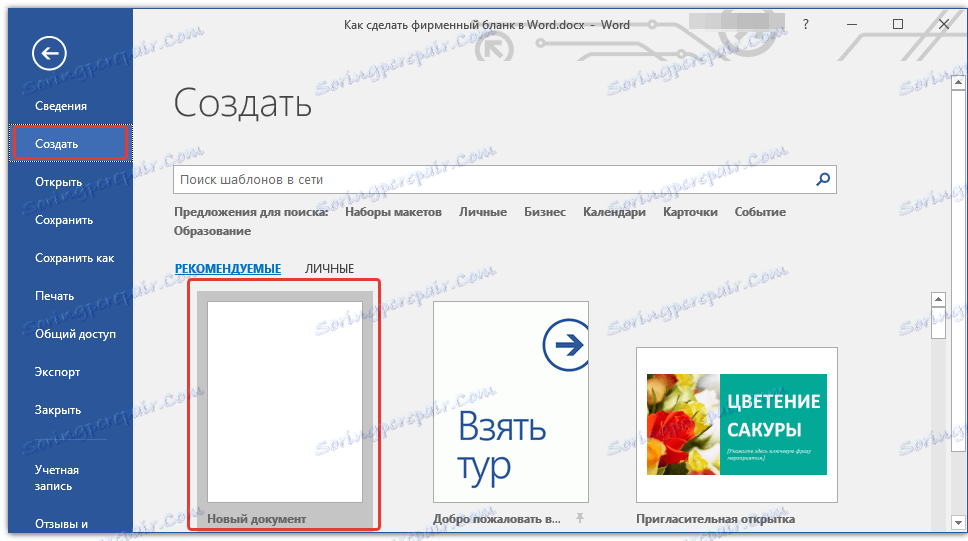
توجه: در حال حاضر در این مرحله می توانید یک سند هنوز خالی را در یک محل مناسب در هارد دیسک ذخیره کنید. برای انجام این کار، «ذخیره به عنوان» را انتخاب کنید و نام فایل را برای مثال «Lumpics Site Form» تنظیم کنید . حتی اگر همیشه سعی نکنید سند را در حین کار ذخیره کنید، به لطف ویژگی «Autosave»، این امر به طور خودکار پس از یک دوره مشخص از زمان رخ می دهد.
2. یک footer را در سند قرار دهید. برای انجام این کار، در برگه «Insert» ، دکمه «Footer» را فشار دهید، «Header» را انتخاب کنید، سپس سربرگ و پاورپوینت را که برای شما مناسب است، انتخاب کنید.
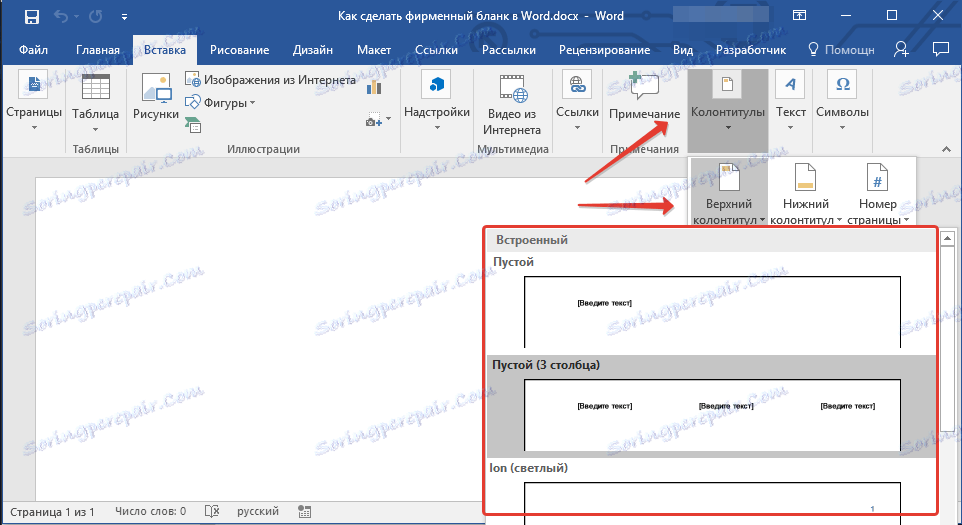
درس: تنظیم و تغییر سرصفحه و پاورقی در Word
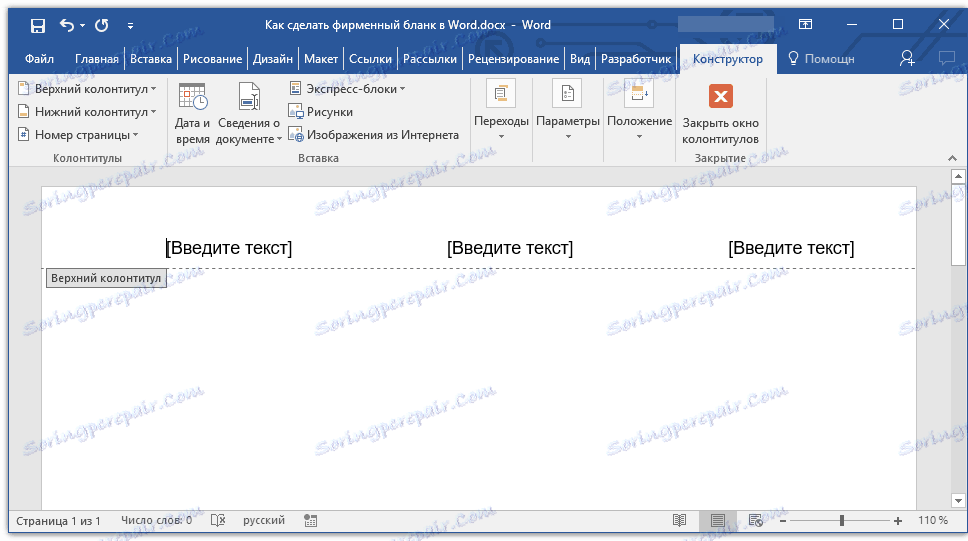
3. حالا شما باید همه قسمتهای کاغذ را بر روی قسمت پایینی قرار دهید. برای شروع، پارامترهای زیر را مشخص کنید:
- نام شرکت یا سازمان شما؛
- آدرس وبسایت (در صورت وجود، و در نام / لوگو شرکت ذکر نشده است)؛
- تماس با شماره تلفن و شماره تلفن؛
- آدرس ایمیل
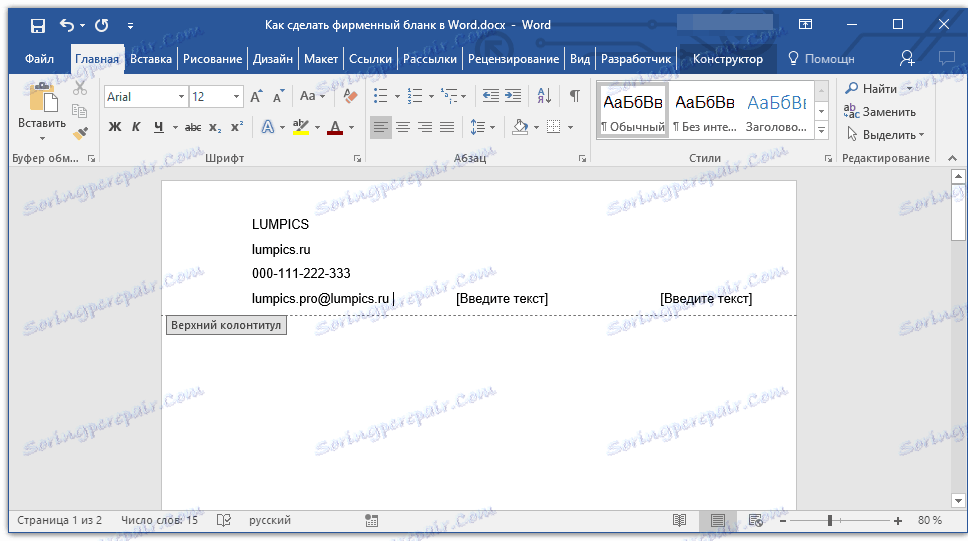
مهم است که هر پارامتر (نقطه) داده ها با یک خط جدید آغاز می شود. بنابراین، پس از مشخص کردن نام شرکت، «ENTER» را فشار دهید ، همان کار را بعد از شماره تلفن، شماره فکس و غیره انجام دهید. این به شما این امکان را می دهد که تمام عناصر را در یک ستون زیبا و صاف قرار دهید، اما فرمت آن نیز باید پیکربندی شود.
برای هر آیتم از این بلوک، فونت، اندازه و رنگ مناسب را انتخاب کنید.
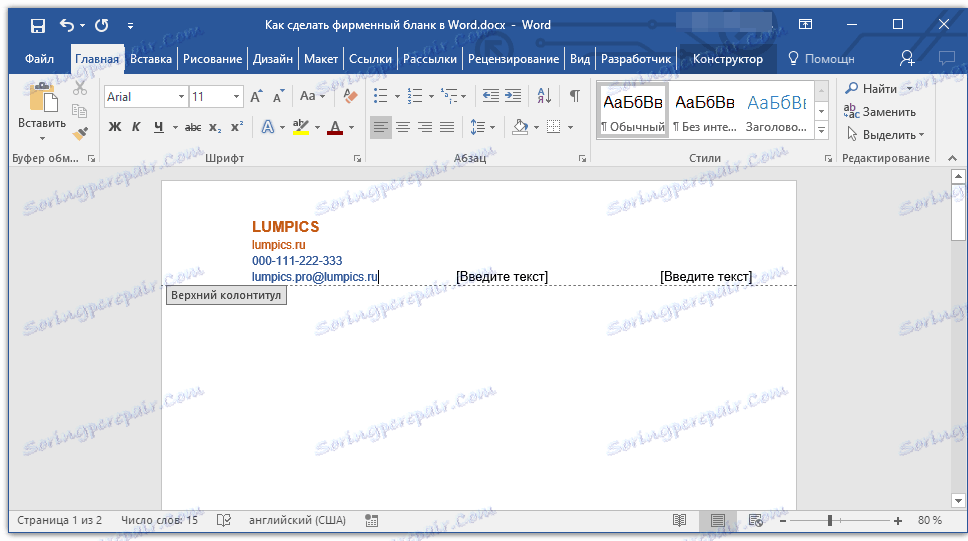
نکته: رنگ باید در هماهنگی باشد و با یکدیگر هماهنگ باشد. اندازه فونت نام شرکت باید حداقل دو واحد بزرگتر از فونت برای اطلاعات تماس باشد. به هر حال، دوم، با یک رنگ متفاوت می تواند متفاوت باشد. به همان اندازه مهم است که همه این عناصر در رنگ هماهنگ با آرمی که ما فقط باید اضافه کنیم.
4. یک تصویر را با لوگوی شرکت به قسمت نهایی اضافه کنید. برای انجام این کار، بدون ترک سرصفحه یا پاورقی، در برگه «Insert» روی دکمه «تصویر» کلیک کنید و فایل مناسب را باز کنید.
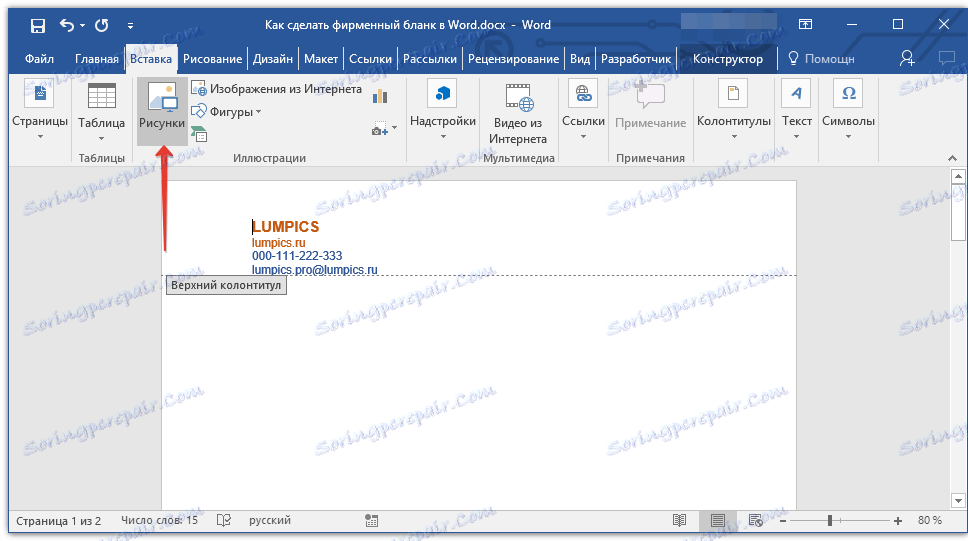
درس: قرار دادن یک تصویر در Word
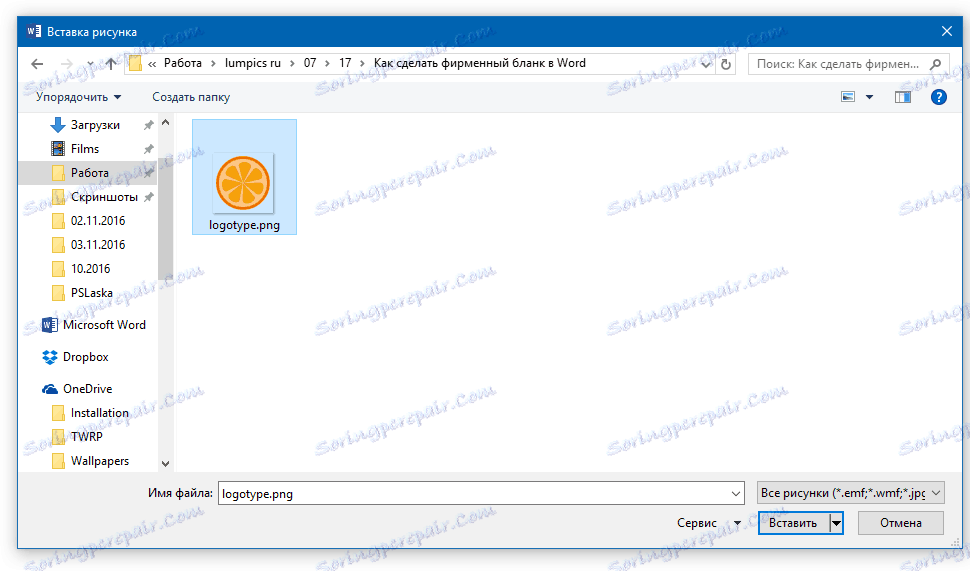
5 اندازه و موقعیت مناسب برای لوگو را تنظیم کنید. این باید "قابل توجه"، اما نه بزرگ، و، آخرین، اما نه کم، باید به خوبی با متن نشان داده شده در سربرگ فرم.
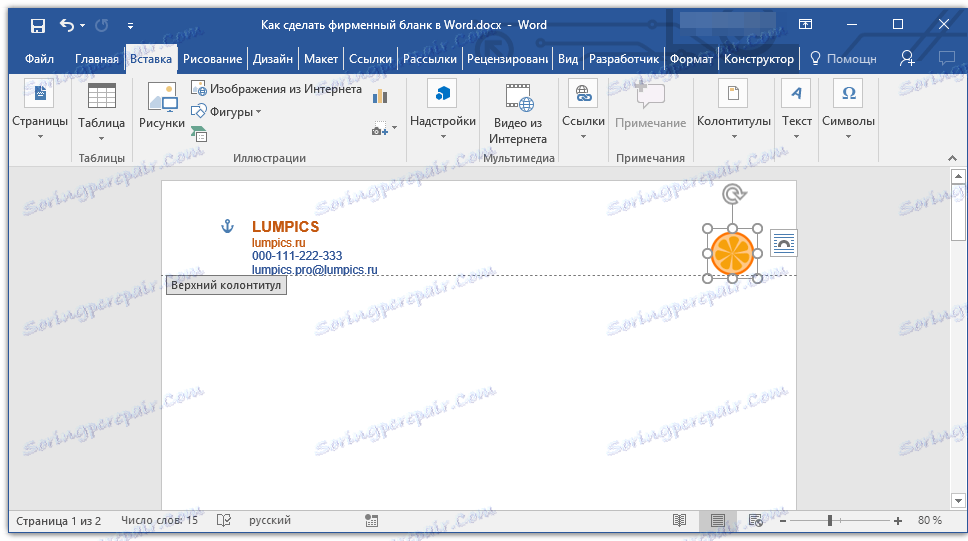
- نکته: برای راحت تر کردن حرکت لوگو و تغییر اندازه آن در اطراف مرز بالا و پایین صفحه، روی دکمه «گزینه های نشانه گذاری» واقع در سمت راست منطقه ای که محل آن واقع شده است، «قبل از متن» قرار دهید.
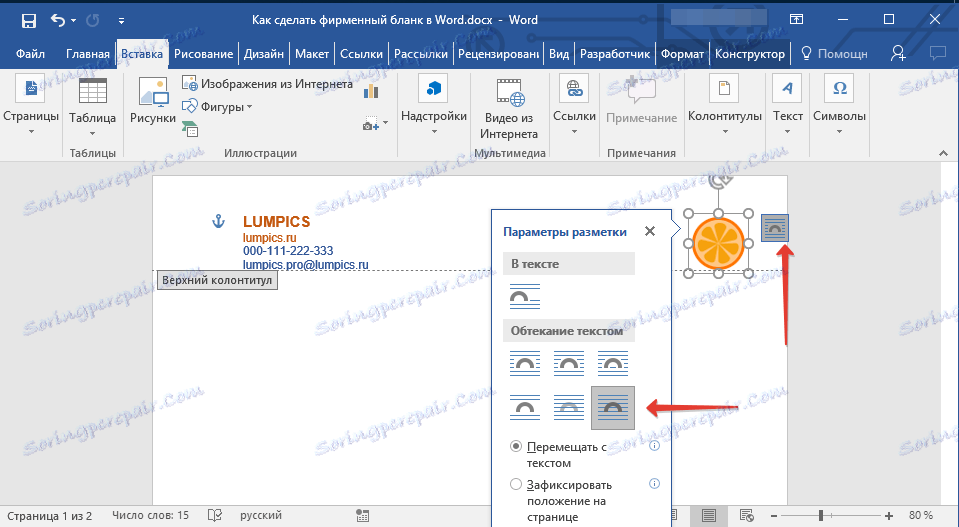
برای حرکت یک آرم، بر روی آن کلیک کنید تا آن را انتخاب کنید، و سپس آن را به جای مناسب بکشید.
توجه: در مثال ما، بلوک با متن در سمت چپ است، لوگو در سمت راست پایین صفحه است. شما در صورت درخواست می توانید این عناصر را به صورت متفاوت قرار دهید. و با این حال، آنها نباید در اطراف پراکنده شوند.
برای تغییر اندازه لوگو، مکان نما را به یکی از گوشه های قاب آن حرکت دهید. پس از آن به یک نشانگر تبدیل شده، جهت تغییر اندازه را بکشید.
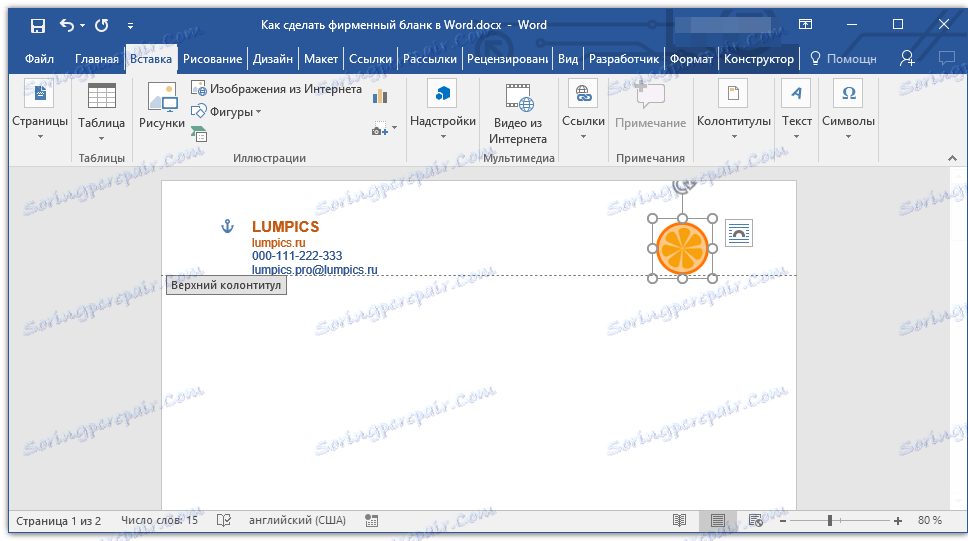
نکته: هنگام تغییر اندازه لوگو، سعی نکنید چهره های عمودی و افقی خود را عوض کنید - به جای کاهش یا افزایش نیاز، این امر نامتقارن خواهد بود.
سعی کنید اندازه لوگوی مطابقت داشته باشید تا آن را با کل حجم تمام عناصر متن که در header قرار دارند نیز مطابقت داشته باشد.
6. به عنوان مورد نیاز، شما می توانید عناصر بصری دیگر را به سربرگ خود اضافه کنید. به عنوان مثال، برای جدا کردن محتویات هدر از بقیه صفحه، می توانید یک خط جامد در امتداد لبه پایین صفحه را از سمت چپ به سمت راست ورق بکشید.
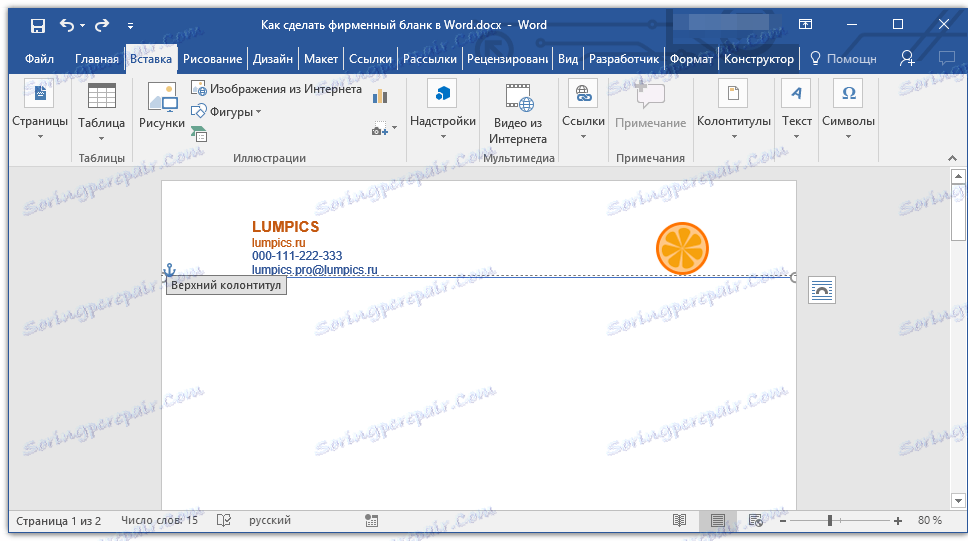
درس: چگونه یک خط را در Word بسازیم
توجه: به یاد داشته باشید که خط هر دو رنگ و اندازه (عرض) و ظاهر باید با متن در هدر و لوگو شرکت ترکیب شود.
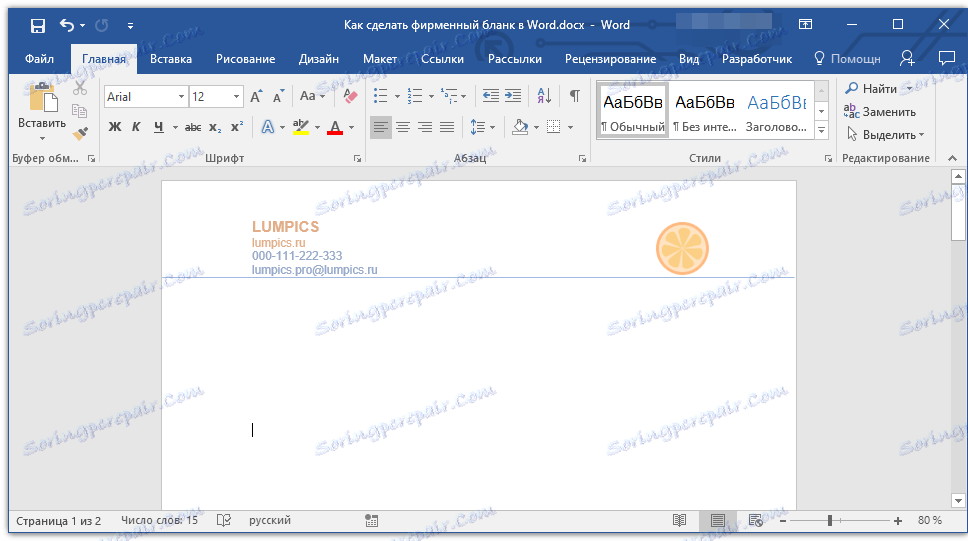
7. در پایین صفحه شما میتوانید (یا حتی نیاز دارید) اطلاعات مفیدی در مورد شرکت یا سازمانهایی که این فرم را دارند، قرار دهید. نه تنها این امکان را برای شما فراهم می کند که سرصفحه و پاورپوینت را از لحاظ بصری تعادل کنید، همچنین اطلاعات اضافی در مورد شما برای کسانی که برای اولین بار با این شرکت آشنا هستند را ارائه می دهد.
- نکته: در پایین صفحه، می توانید شعار شرکت را مشخص کنید، البته اگر چنین باشد، شماره تلفن، کسب و کار و ...
برای اضافه کردن و تغییر پاورقی، موارد زیر را انجام دهید:
- در برگه "Insert" منوی دکمه "Footer"، پاورقی را انتخاب کنید. از جعبه کشویی را انتخاب کنید که ظاهر آن به طور کامل مربوط به هدر شما که قبلا انتخاب کرده اید؛
- در برگه "Home" در گروه "Paragraph"، روی دکمه "Text in the center" کلیک کنید، فونت و اندازه مناسب برای برچسب را انتخاب کنید.
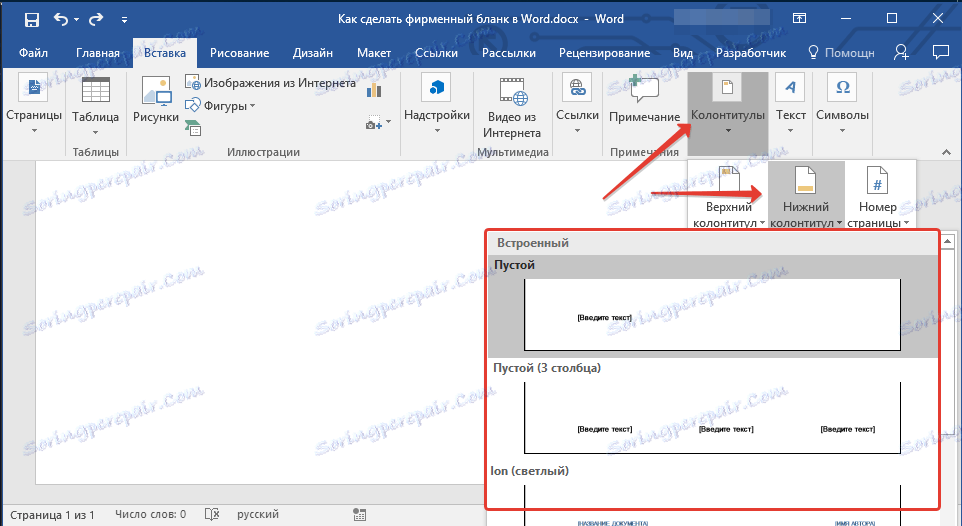
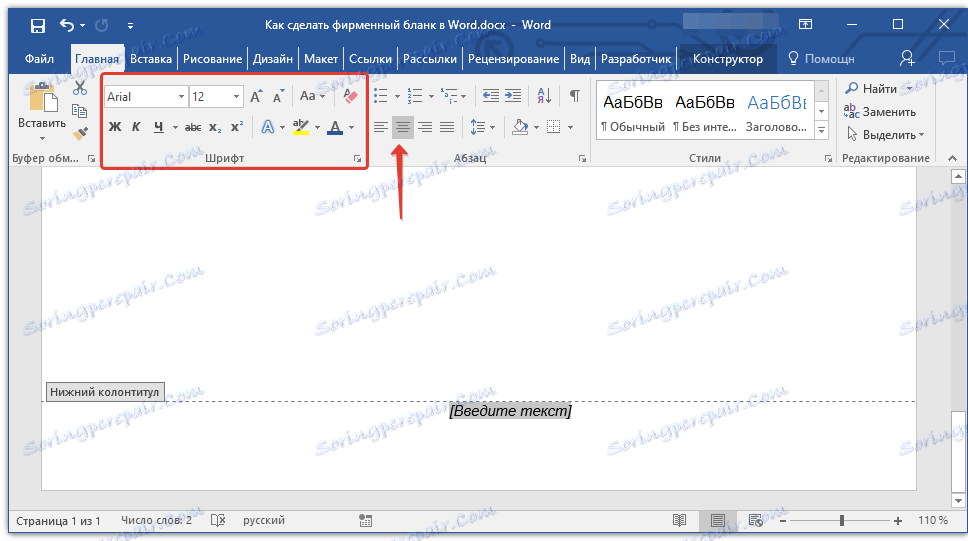
نکته: شعار شرکت بهترین نوشته است. در بعضی موارد بهتر است این بخش را در حروف بزرگ بنویسید یا فقط حرف اول کلمات مهم را برجسته کنید.
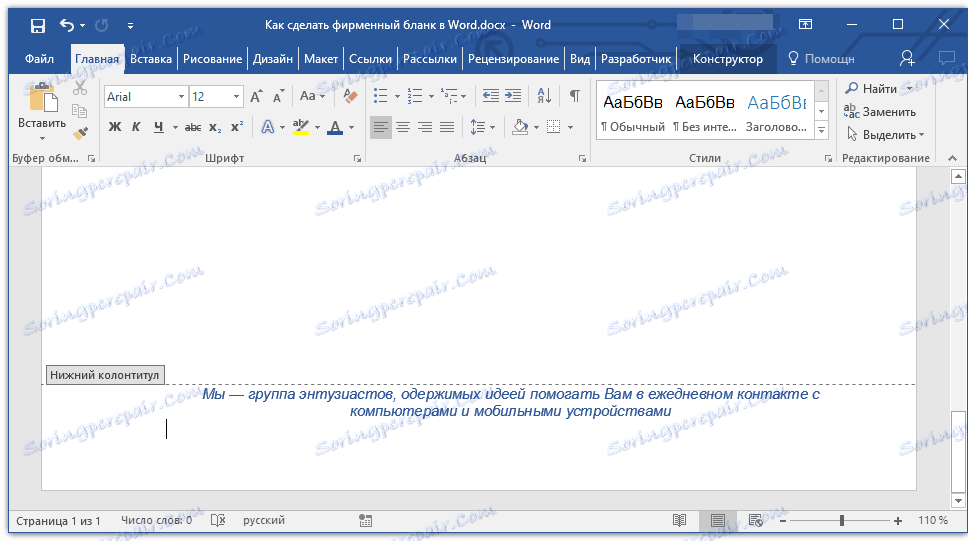
درس: چگونه می توان موارد را در Word تغییر داد
8. در صورت لزوم، می توانید یک خط را به فرم اضافه کنید تا امضاء شود، یا حتی امضا. اگر پایه فرم شما حاوی متن باشد، خط امضا باید بالای آن باشد.
- نکته: برای خروج از حالت هدر و پاورقی، کلید ESC را فشار دهید یا روی منطقه خالی صفحه دوبار کلیک کنید.
درس: چگونه یک امضا در ورد ایجاد کنیم
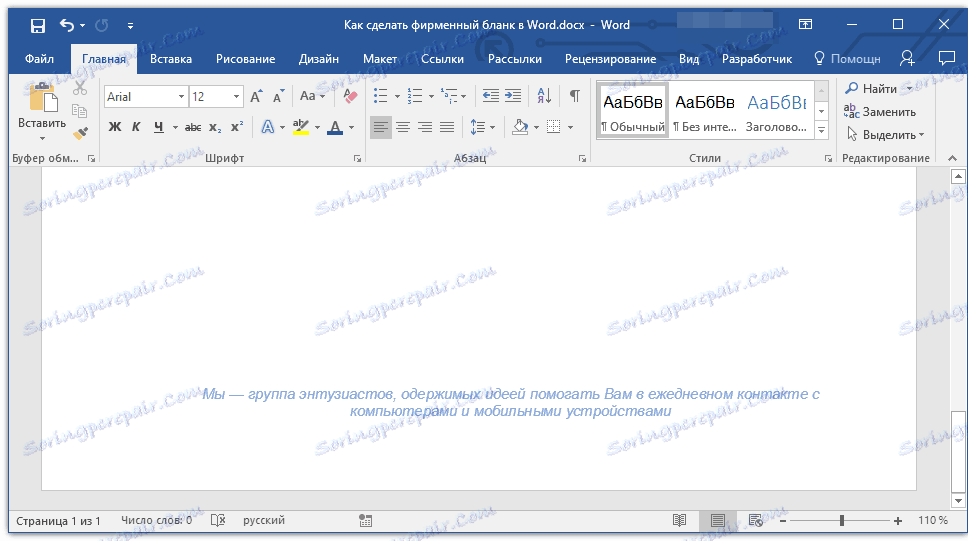
9. سربرگ را که با پیش نمایش آن ایجاد کرده اید ذخیره کنید.
10. چاپ فرم را روی چاپگر ببینید تا چطور زنده بماند. شاید شما قبلا کجا آن را اعمال کنید
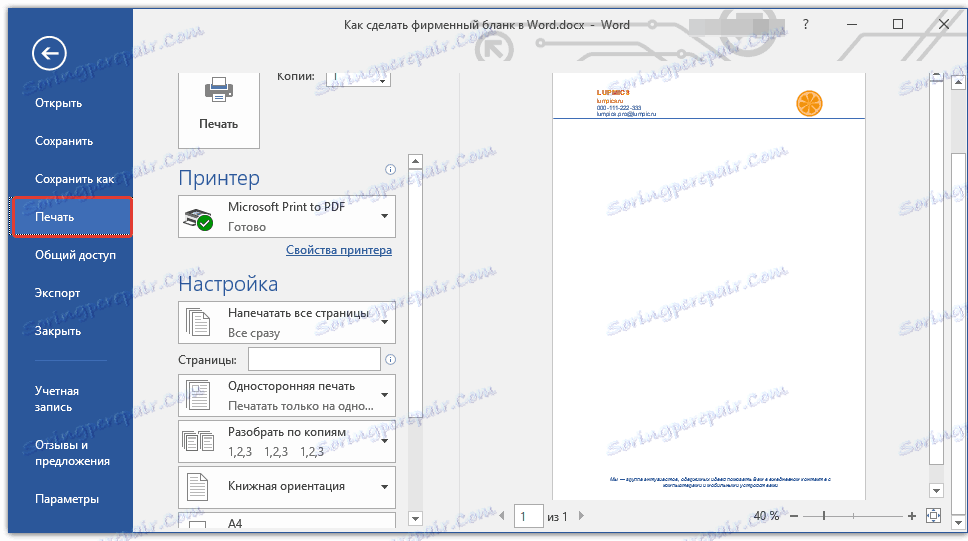
ایجاد فرم بر اساس یک قالب
ما در حال حاضر در مورد این واقعیت صحبت کردیم که در مایکروسافت ورد یک مجموعه بسیار زیادی از قالب های داخلی وجود دارد. در میان آنها شما می توانید کسانی را پیدا کنید که به عنوان پایه خوبی برای سرفصل های آموزشی خدمت می کنند. علاوه بر این، شما می توانید یک الگو برای استفاده دائمی در این برنامه خودتان ایجاد کنید.
1 باز MS Word و در قسمت "ایجاد" در نوار جستجو، "Blanks" را وارد کنید.
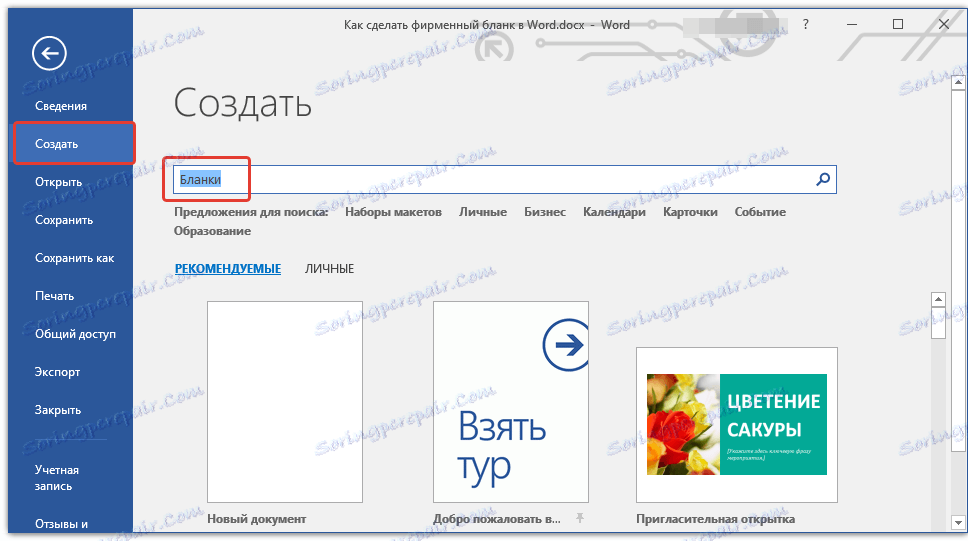
2. در لیست سمت چپ، رده مناسب را انتخاب کنید، مثلا "کسب و کار" .
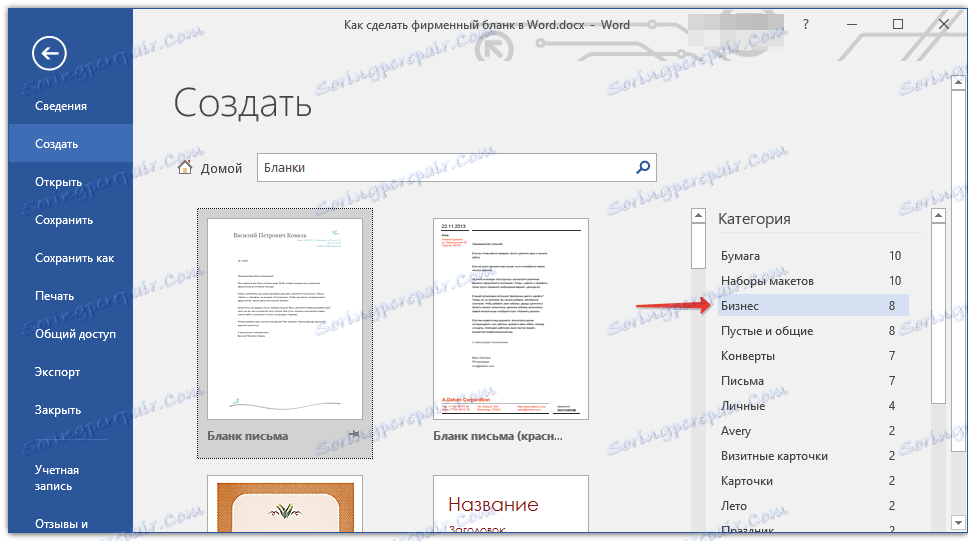
3. فرم مناسب را انتخاب کنید، بر روی آن کلیک کنید و روی "ایجاد" کلیک کنید.
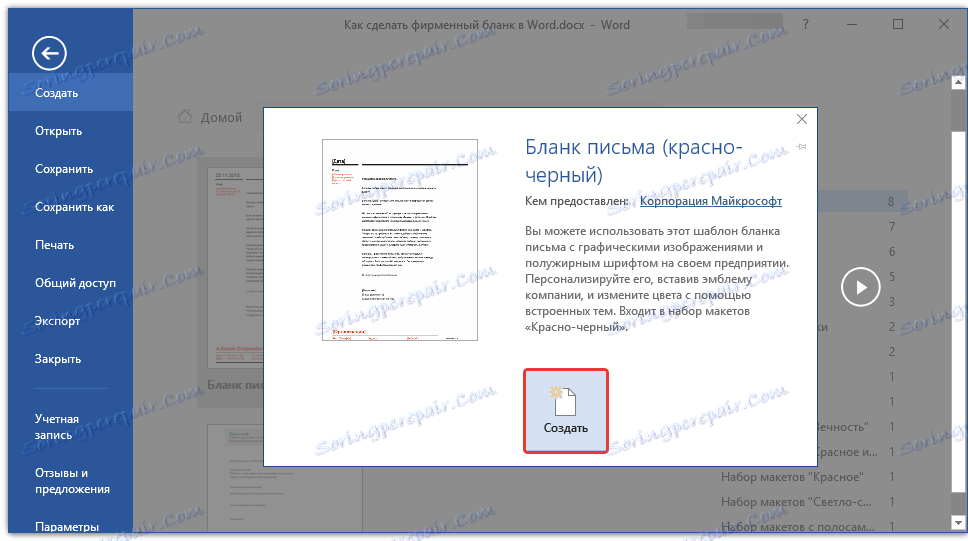
نکته: برخی از قالب های ارائه شده در Word مستقیما به برنامه درمی آیند، اما برخی از آنها، اگر چه نمایش داده می شوند، از سایت رسمی دانلود می شوند. علاوه بر این، به طور مستقیم در سایت Office.com شما می توانید انتخاب بزرگی از قالب هایی که در پنجره ویرایشگر MS Word ارائه نشده است پیدا کنید.
4. شکل انتخاب شده شما در یک پنجره جدید باز می شود. اکنون می توانید آن را تغییر دهید و تمام عناصر را برای خودتان درست تنظیم کنید، درست همانطور که در بخش قبلی مقاله نوشته شده است.
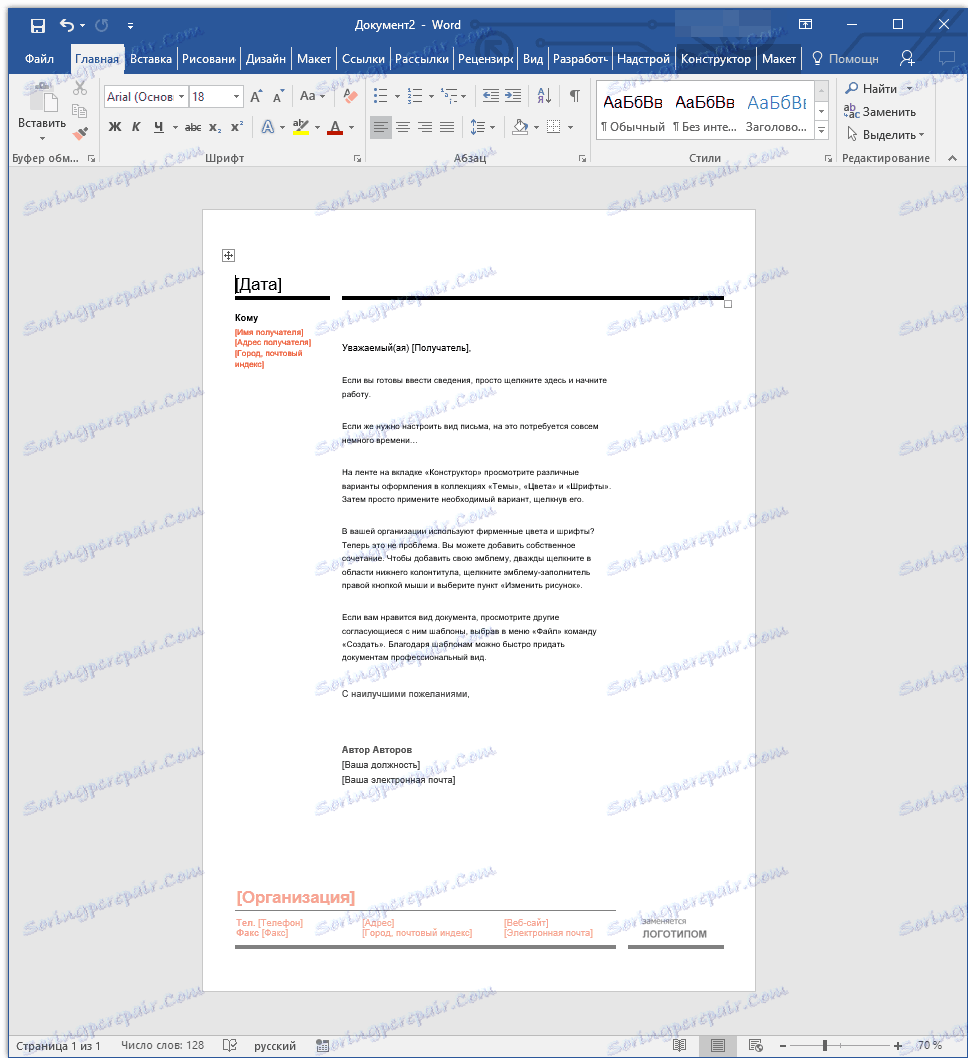
نام شرکت را وارد کنید، آدرس وبسایت، اطلاعات تماس را مشخص کنید، فراموش نکنید که لوگو را در فرم قرار دهید. همچنین برای نشان دادن شعار این شرکت ضروری نخواهد بود.
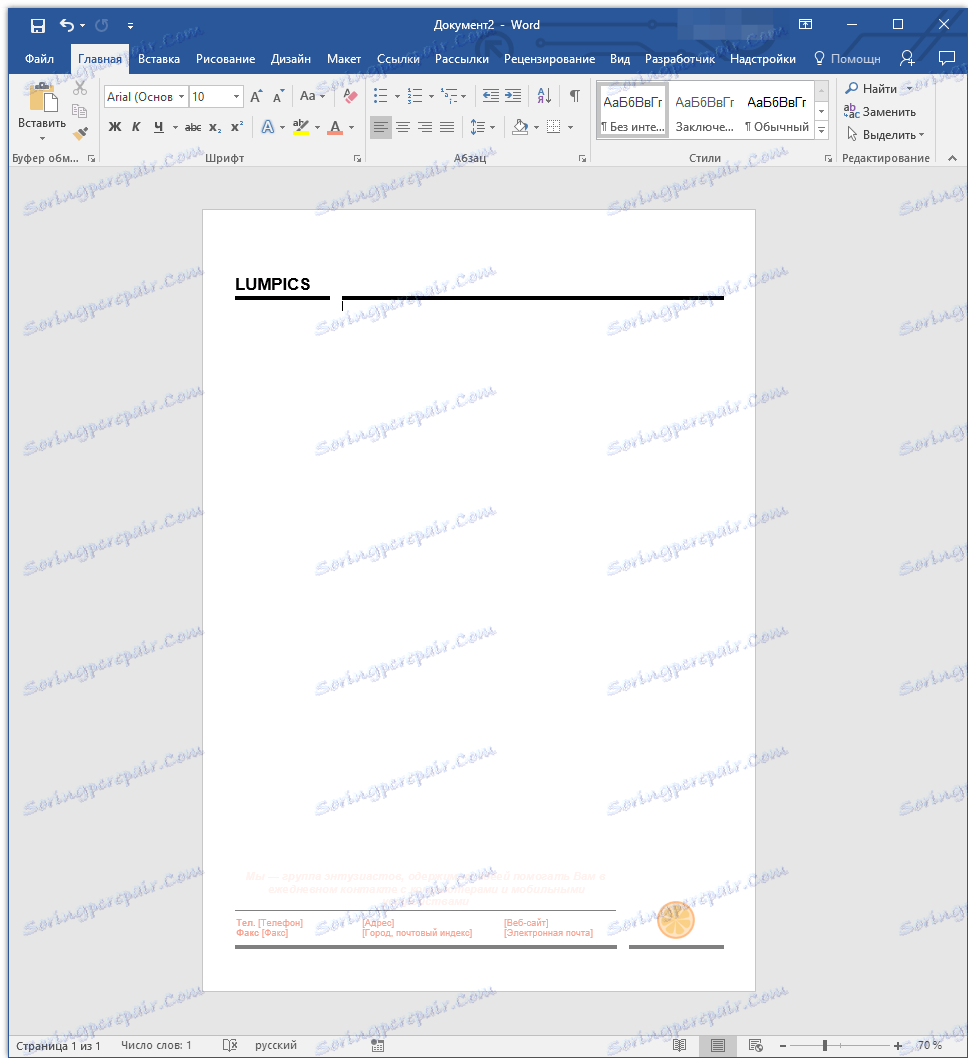
نامه بر روی دیسک سخت خود ذخیره کنید. در صورت لزوم، آن را چاپ کنید. علاوه بر این، شما همیشه می توانید به نسخه الکترونیکی فرم بپردازید، آن را طبق الزامات پر کنید.
درس: نحوه ساخت یک بروشور در ورد
حالا شما می دانید که برای ساخت یک سربرگ، لزوما به چاپ و صرف پول زیادی نیاز نیست. سربرگ زیبا و قابل تشخیص می تواند به طور مستقل انجام شود، به ویژه اگر از مایکروسافت ورد استفاده کامل کنید.